1、可通过设置Chrome启动选项实现自动打开特定网页,进入设置→启动时→选择“打开特定网页”,添加所需网址即可;2、也可将常用网页加入书签栏文件夹,启动后右键一键全部打开;3、还可通过修改桌面快捷方式的目标路径,在末尾添加多个网址空格分隔,实现不同场景的启动配置。
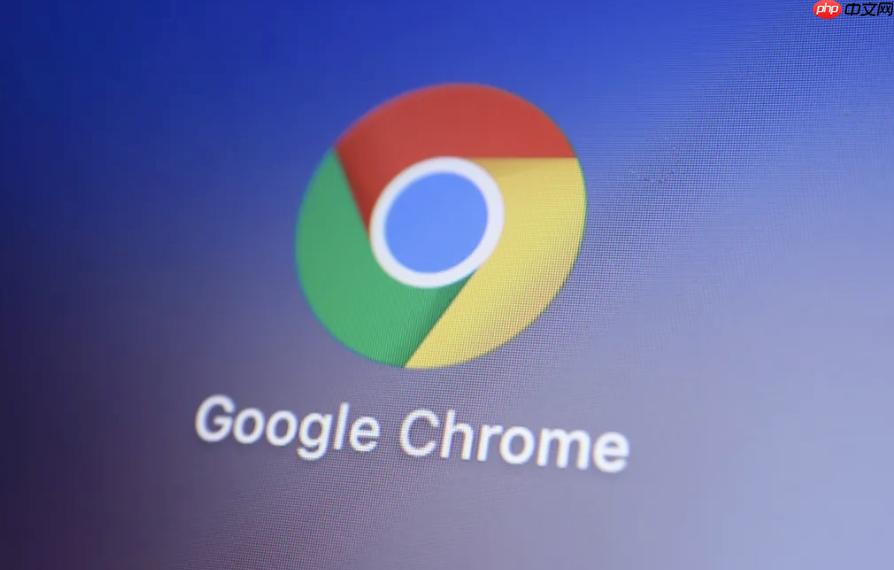
如果您希望每次启动谷歌浏览器时自动打开一组特定的网页,可以通过设置启动选项来实现这一功能。这种方式可以帮助您快速访问常用网站,提高日常使用效率。
本文运行环境:Dell XPS 13,Windows 11
Chrome 浏览器支持在启动时打开自定义的一组网页,通过修改启动设置即可实现。该方法直接利用浏览器内置功能,无需额外扩展或修改配置文件。
1、打开 Chrome 浏览器,点击右上角的三个点图标,进入“设置”页面。
2、在“启动时”选项区域,选择打开特定网页或一组网页。
3、点击“添加网页”按钮,在输入框中依次输入您希望启动时打开的网址,每输入一个网址后按回车确认。
4、输入完成后,关闭设置页面。下次启动 Chrome 时,这些网页将自动加载。
虽然此方法不直接通过启动项实现,但结合书签栏可以快速批量打开常用网页,作为替代方案具有较高的灵活性。
1、将需要在启动时打开的网页全部添加到 Chrome 的书签栏中。
2、右键点击书签栏上的任意空白区域,选择“添加书签文件夹”,命名为“启动页”或其他易识别名称。
3、将所有目标网页的书签拖入该文件夹内。
4、每次启动浏览器后,右键点击该书签文件夹,选择在新标签页中打开所有书签,即可一次性加载全部网页。
利用桌面快捷方式的命令行参数,可以在启动 Chrome 时强制打开指定的一组网页。这种方法适合希望为不同场景创建多个启动配置的用户。
1、在桌面找到 Chrome 的快捷方式,右键点击并选择“属性”。
2、在“目标”文本框中,光标定位到引号外的末尾位置。
3、输入空格后,依次添加您希望打开的网址,每个网址之间用空格分隔,例如:https://www.google.com https://mail.google.com https://calendar.google.com。
4、点击“应用”并关闭窗口。此后通过该快捷方式启动浏览器,将自动打开指定网页。
以上就是谷歌浏览器怎么设置启动时打开一组特定网页_Chrome启动页自定义设置方法的详细内容,更多请关注php中文网其它相关文章!

谷歌浏览器Google Chrome是一款可让您更快速、轻松且安全地使用网络的浏览器。Google Chrome的设计超级简洁,使用起来得心应手。这里提供了谷歌浏览器纯净安装包,有需要的小伙伴快来保存下载体验吧!




Copyright 2014-2025 https://www.php.cn/ All Rights Reserved | php.cn | 湘ICP备2023035733号